Guia de início rápido: criar uma fábrica de dados usando o portal do Azure
APLICA-SE A:  Azure Data Factory
Azure Data Factory  Azure Synapse Analytics
Azure Synapse Analytics
Gorjeta
Experimente o Data Factory no Microsoft Fabric, uma solução de análise tudo-em-um para empresas. O Microsoft Fabric abrange tudo, desde a movimentação de dados até ciência de dados, análises em tempo real, business intelligence e relatórios. Saiba como iniciar uma nova avaliação gratuitamente!
Este guia de início rápido descreve como usar o Azure Data Factory Studio ou a interface do usuário do portal do Azure para criar uma fábrica de dados.
Nota
Se você é novo no Azure Data Factory, consulte Introdução ao Azure Data Factory antes de tentar este início rápido.
Pré-requisitos
Subscrição do Azure
Se não tiver uma subscrição do Azure, crie uma conta gratuita antes de começar.
Funções do Azure
Para saber mais sobre os requisitos de função do Azure para criar um data factory, consulte Requisitos de funções do Azure.
Criar uma fábrica de dados
Uma experiência de criação rápida fornecida no Azure Data Factory Studio para permitir que os usuários criem uma fábrica de dados em segundos. Opções de criação mais avançadas estão disponíveis no portal do Azure.
Criação rápida no Azure Data Factory Studio
Abra o browser Microsoft Edge ou Google Chrome. Atualmente, a IU do Data Factory é suportada apenas nos browsers Microsoft Edge e Google Chrome.
Vá para o Azure Data Factory Studio e escolha o botão de opção Criar uma nova fábrica de dados.
Você pode usar os valores padrão para criar diretamente ou inserir um nome exclusivo e escolher um local preferencial e uma assinatura para usar ao criar o novo data factory.
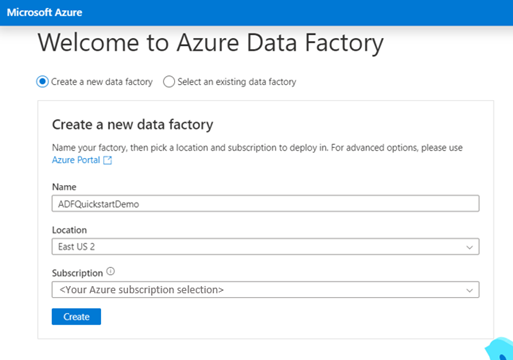
Após a criação, você pode entrar diretamente na página inicial do Azure Data Factory Studio.
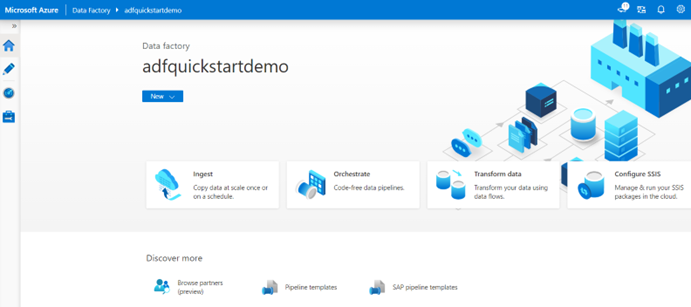
Criação avançada no portal do Azure
Abra o browser Microsoft Edge ou Google Chrome. Atualmente, a IU do Data Factory é suportada apenas nos browsers Microsoft Edge e Google Chrome.
Vá para a página de fábricas de dados do portal do Azure.
Depois de acessar a página de fábricas de dados do portal do Azure, clique em Criar.
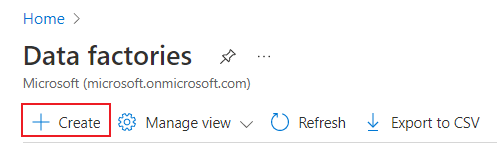
Em Grupo de Recursos, efetue um destes passos:
Selecione um grupo de recursos existente na lista suspensa.
Selecione Criar novo e insira o nome de um novo grupo de recursos.
Para saber mais sobre grupos de recursos, veja Utilizar grupos de recursos para gerir os recursos do Azure.
Em Região, selecione o local para o data factory.
A lista mostra apenas as localizações suportadas pelo Data Factory e onde serão armazenados os seus metadados do Azure Data Factory. Os armazenamentos de dados associados (como o Armazenamento do Azure e o Banco de Dados SQL do Azure) e os cálculos (como o Azure HDInsight) que o Data Factory usa podem ser executados em outras regiões.
Em Name, insira ADFTutorialDataFactory.
O nome do Azure Data Factory deve ser globalmente exclusivo. Se receber o seguinte erro, altere o nome da fábrica de dados (por exemplo, <oseunome>ADFTutorialDataFactory) e tente criá-la novamente. Para regras de nomenclatura de artefactos do Data Factory, veja o artigo Data Factory – Regras de Nomenclatura.
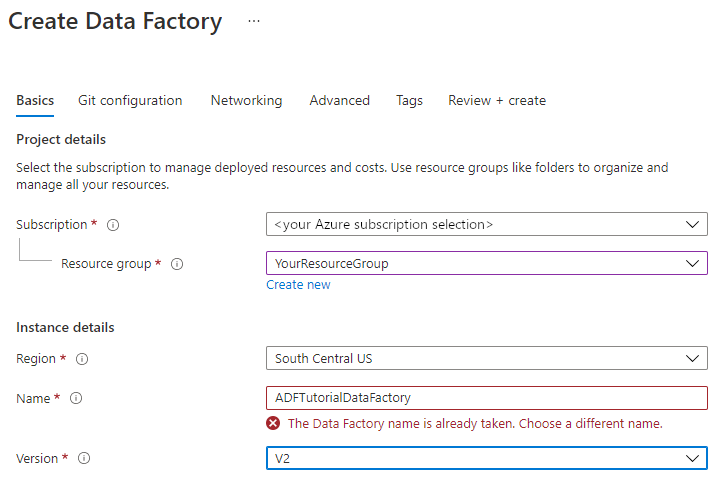
Em Versão, selecione V2.
Selecione Rever + criar e selecione Criar após a validação ser aprovada. Após a conclusão da criação, selecione Ir para o recurso para navegar até a página Data Factory .
Selecione Iniciar Estúdio para abrir o Azure Data Factory Studio para iniciar o aplicativo de interface do usuário (UI) do Azure Data Factory em uma guia separada do navegador.
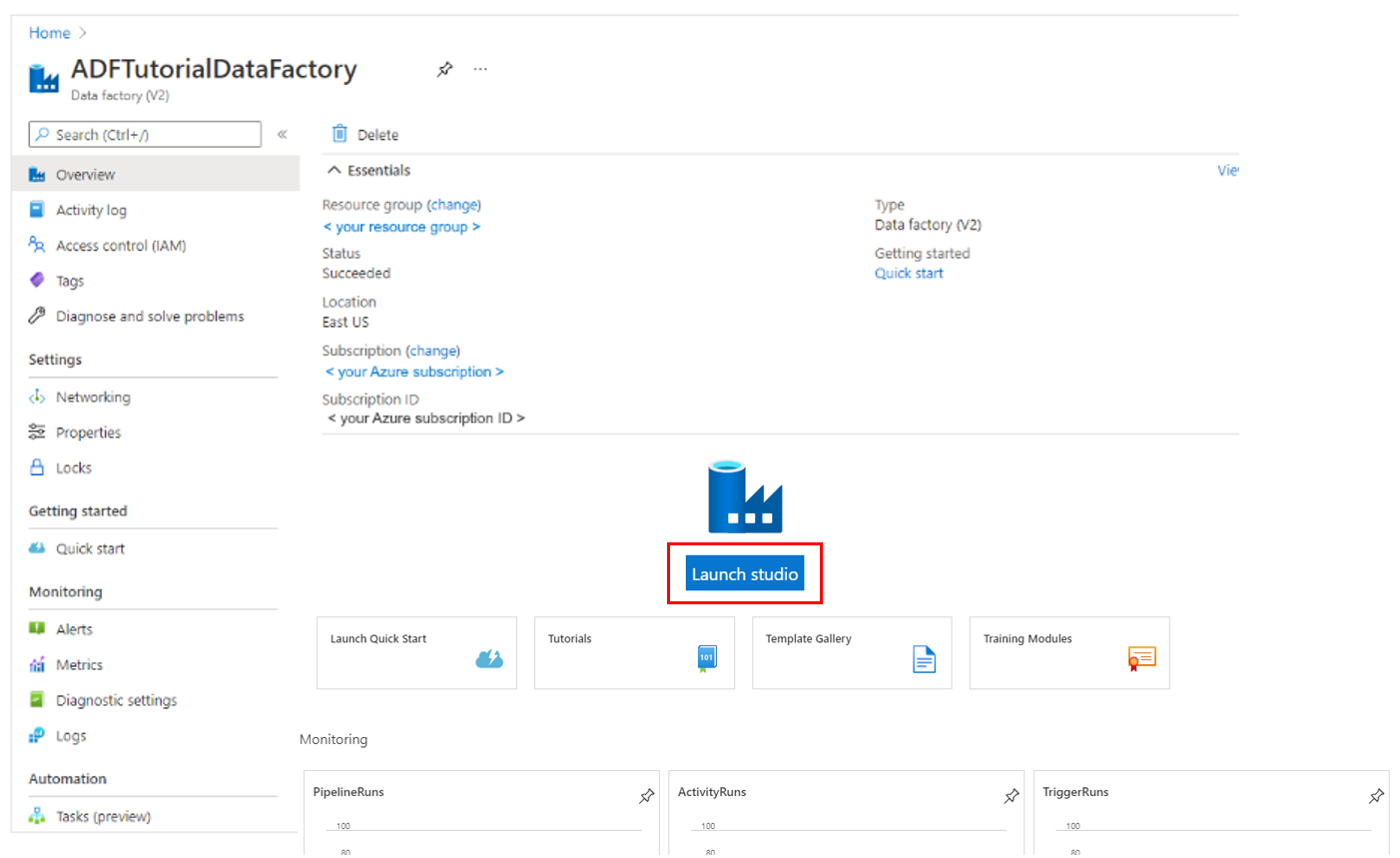
Nota
Se você vir que o navegador da Web está preso em "Autorizando", desmarque a caixa de seleção Bloquear cookies de terceiros e dados do site. Ou mantenha-o selecionado, crie uma exceção para login.microsoftonline.com e tente abrir o aplicativo novamente.
Conteúdos relacionados
Saiba como usar o Azure Data Factory para copiar dados de um local para outro com o tutorial Hello World - Como copiar dados . Saiba como criar um fluxo de dados com o Azure Data Factory[data-flow-create.md].